Testne vrijednosti
Aktivnost omogućuje unos testnih vrijednosti za automatsku procjenu programskoga kôda. U bloku Administracija → Testni slučajevi moguće je, na primjer, postaviti primjer testnih vrijednost za program koji zbraja dva broja.
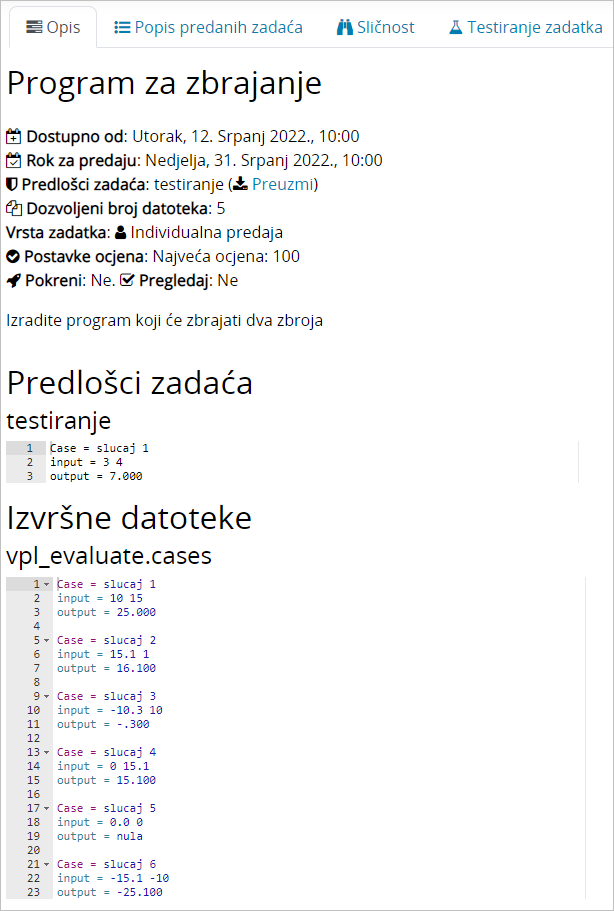
Slika: Testne vrijednosti
U testnu datoteku za svaki testni primjer treba upisati:
- case – naziv testa
- input – niz vrijednosti koje će se proslijediti programu koji se izvršava
- output – očekivani rezultat programa.
Programski kôd i testne vrijednosti mogu se testirati u bloku Administracija → Testiranje zadatka → Uredi. U nazivu datoteke nužno je postaviti ispravnu ekstenziju kako bi sustav mogao izvršiti program. Nakon što su promjene spremljene, moguće je odabirom dugmeta Pokreni interaktivno pokrenuti program.
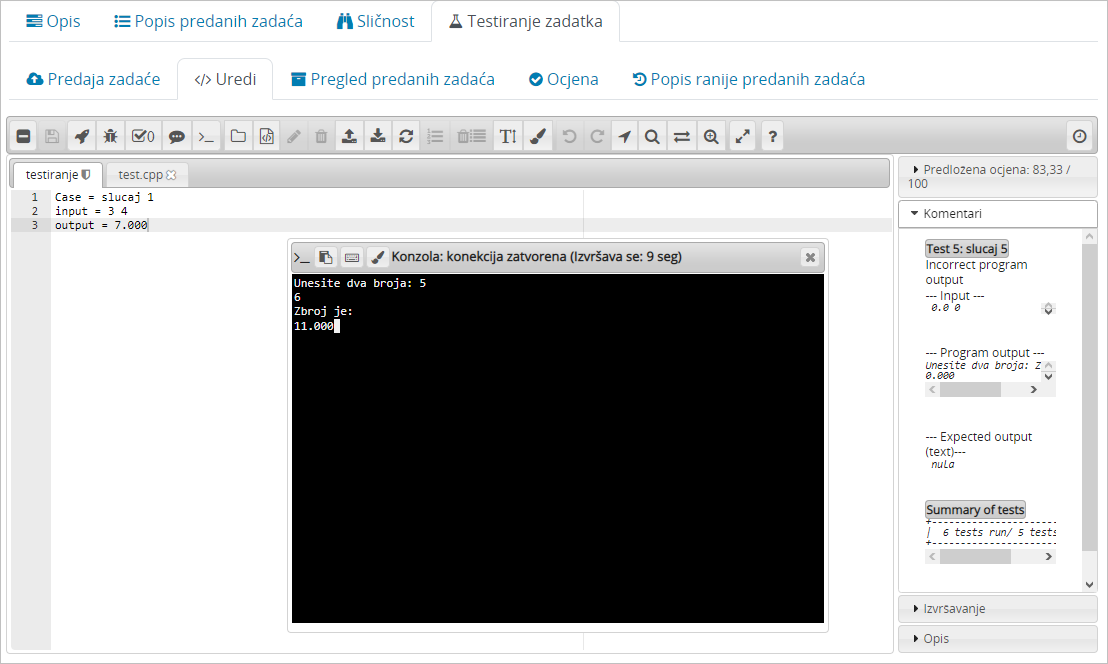
Slika: Testiranje zadataka
Procjena uporabom testnih podataka moguća je odabirom dugmeta Pregledaj. Nakon evaluacije vidljiv je rezultat izvršavanja testnih podataka.
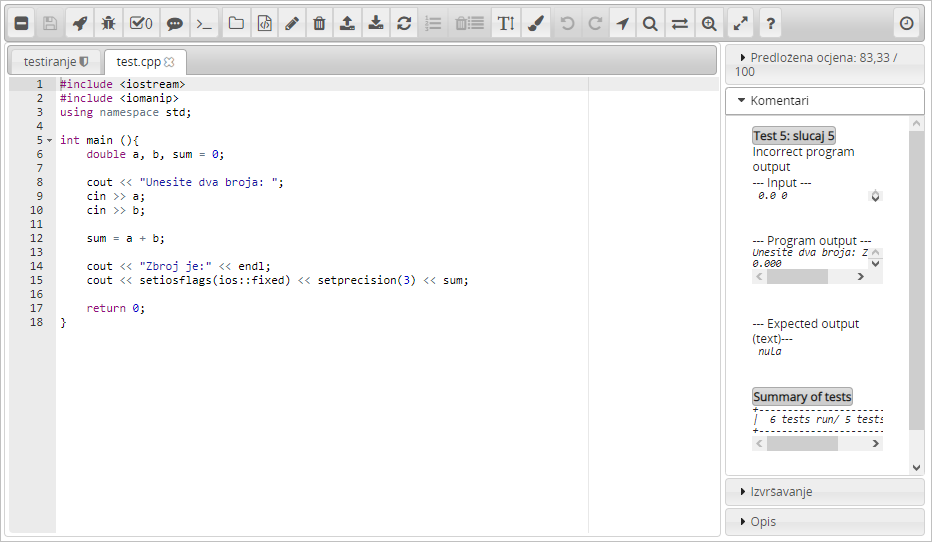
Slika: Automatska procjena
Pregled predanih zadataka korisnika i automatska evaluacija mogući su odabirom kartice Popis predanih zadaća. Svaki se zadatak može pregledati, iznova procijeniti i ocijeniti.